联想电脑怎么进入bios,详细教您联想笔记本bios怎么设置U盘启动
- 分类:u盘教程 发布时间: 2018年04月08日 11:55:05
使用U盘安装系统的用户就知道,U盘启动中最关键的一步是bios设置U盘启动的顺序,相信大部分小伙伴对联想台式电脑的bios设置都很恐惧,大概是因为小白们每次操作都没成功过造成的。那么联想笔记本bios怎么设置U盘启动?下面,小编就来跟大家分享联想笔记本bios设置U盘启动的操作了。
什么是U盘启动?所谓的,笔记本电脑设置U盘启动指的是电脑启动程序从U盘中读取系统数据,启动电脑系统。用户如果遇到笔记本电脑出现崩溃的情况,该怎么去设置U盘启动来使用U盘安装系统呢?下面,小编给大家带来了联想笔记本bios设置U盘启动的图文操作了。
联想笔记本bios怎么设置U盘启动
当电脑处于启动状态,屏幕显示电脑联想LOGO时,按下F2键。
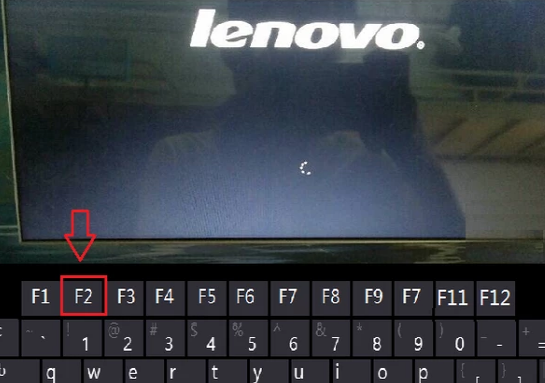
联想电脑电脑图解-1
电脑进入Bios界面。
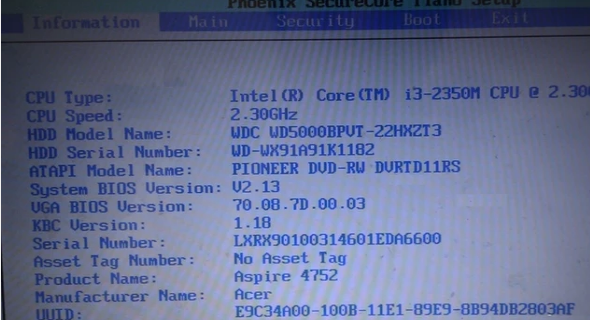
U盘电脑图解-2
按电脑方向键右键,把页面切换到BOOT页面,然后按上下键移动到想要设置为启动位置的U盘上,按F5把位置移动到第一位,表示设置为第一数据读取地址。
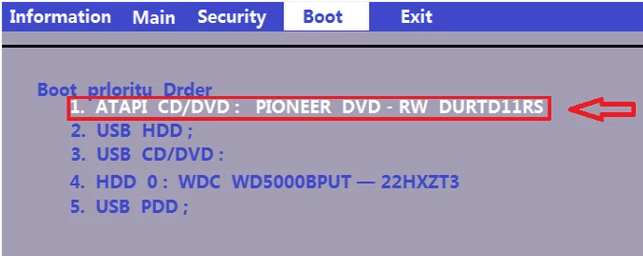
bios电脑图解-3
然后按右键把页面移动到Exit,再选中 Exit Saving Changes ,之后按下回车键,即可把电脑设置为U盘启动。
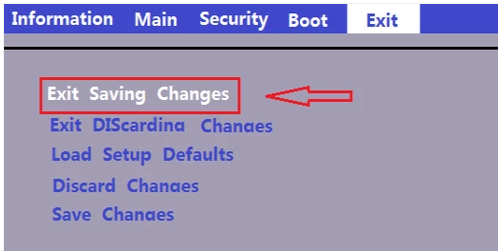
U盘电脑图解-4
以上就是联想笔记本bios设置U盘启动的步骤。
猜您喜欢
- 电脑游戏手柄怎么用2021/07/02
- 剪映怎么去水印2020/08/29
- rtx 2060显卡属于什么级别能入手吗..2021/03/25
- qq怎么解封详细图文教程2021/02/09
- 电脑老是蓝屏怎么回事2021/01/27
- u盘加密码怎么设置2022/02/26
相关推荐
- 鼠标滚轮失灵怎么办 2020-07-01
- 台式电脑组装配置单 2021-08-02
- 电脑删除文件需要获取trustedinstalle.. 2020-09-01
- 打雷可以玩电脑吗 2020-11-04
- 小编教你电脑配置怎么看 2017-10-07
- 蓝屏代码0xc0000034系统进不去只能重.. 2020-02-12




 粤公网安备 44130202001059号
粤公网安备 44130202001059号